本サイト内のコンテンツはNORILOGが独自に制作しています。メーカー等から商品提供を受けることもありますが、その場合は記事内に明記しております。コンテンツの内容や評価に関するランキングの決定には一切関与していません。メーカー等の指示による表示部分にはPRを表記します。記事内で紹介する商品を購入することで、当サイトに売り上げの一部が還元されることがあります。詳しくはサイト運営ポリシーをご覧ください。
最新ガジェット好きのみなさんこんにちは。NORI(@norilog4)です。
コンセントに刺すだけでお家の隅々まで無線信号を届けるAX1800デュアルバンドWi-Fi「RE600X」がTP-Link(ティーピーリンク)から登場したよ!
今回は11月11日に発売された、新世代 WiFi6 (11AX) に対応した無線LAN中継器 RE600Xのレビューです。
 NORI
NORI
(2025/07/05 03:22:27時点 Amazon調べ-詳細)
こんな方におすすめ
この Wi-Fi 6 対応中継機は以下のような方におすすめです。
この中継機がおすすめな方
- TP-LinkのOneMesh™ルーターを保有している
- ネットワークに繋がる機器をたくさん保有している
- Wi-Fiで繋がる範囲を増やしたい
- スマートホームを構築している
- 一軒家でWi-Fi6対応を検討している
実際に箱から開けてセットアップが完了するまで、時間がかからずにセットアップできたのが印象的な中継機です。
セットアップの方法や商品の仕様・内容を含めて紹介していきます!
TP-Link AX1800 Wi-Fi 6対応 中継器 RE600X

Wi-Fi 6対応 中継器 RE600Xは3年間保証が付いているので安心して利用できるだけでなく、無線LANルーター世界シェアではNo1となっている安心のTP-Linkの製品です。
TP-Linkの製品以外との互換性もあり、「あらゆるWi-Fiルーターに対応」となっています。
RE600X 同梱品・付属品
箱を開けると入っている付属品は写真の通り。

同梱品・付属品
- RE600X 本体 ×1
- 簡単設定ガイド ×1
- トラブルシューティングガイド ×1
RE600Xのセットアップ
RE600Xにはギガビットポートが搭載されており、安定した有線接続も可能。
有線接続をして快適な4K/HDストリーミングやオンラインゲーム等を楽しめます。

普段わたしが利用しているルーターが、Wi-Fi 6 対応ルーター TP-Link Archer AX90なので、このルーターを使って今回の中継機をセットアップしていきます。
本体の背面にはコンセントが付いているので、この本体を設置したい中継場所のコンセントへ差し込むことでWiFi名を1つにまとめてお家全体をシームレスにカバーすることができます。

一番最初にセットアップする際にはWi-Fi 6 対応ルーターの近くのコンセントに差し込みセットアップします。
セットアップ前の準備
本体をコンセントに差し込む前の状態。
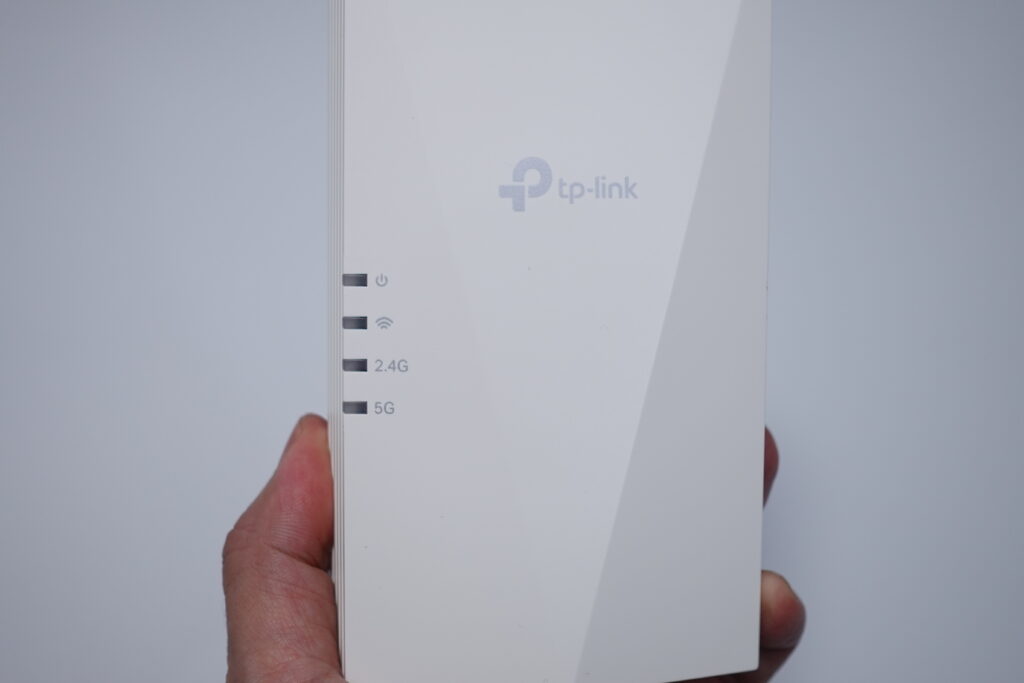
コンセントにRE600X 本体を差し込むと一番上のランプが点灯します。

TP-Link 専用アプリ
以下の専用アプリを使うことで、スマホ上で簡単にセットアップが可能となるので、事前にダウンロードして準備しておきましょう。
専用アプリを使ったセットアップ
RE600Xをコンセントに差し込み、電源ランプが点灯したのを確認した後、TP-Link Tetherアプリを立ち上げます。
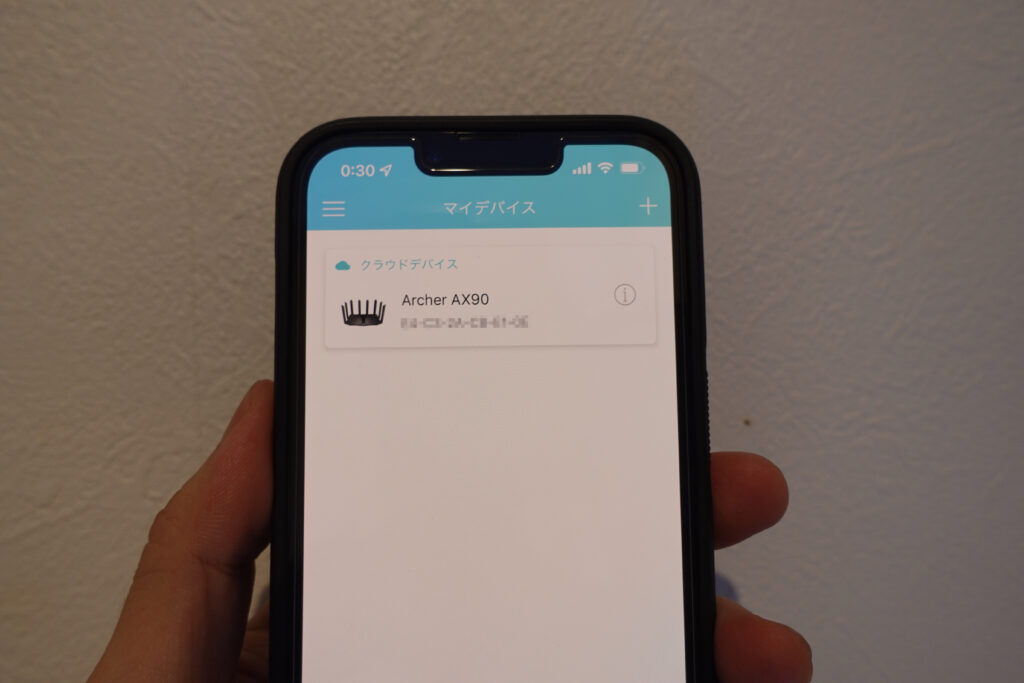
すでにTP-Linkのルーターを利用している場合には、マイデバイス画面の右上にある+アイコンから「中継機」を選択して追加が可能です。
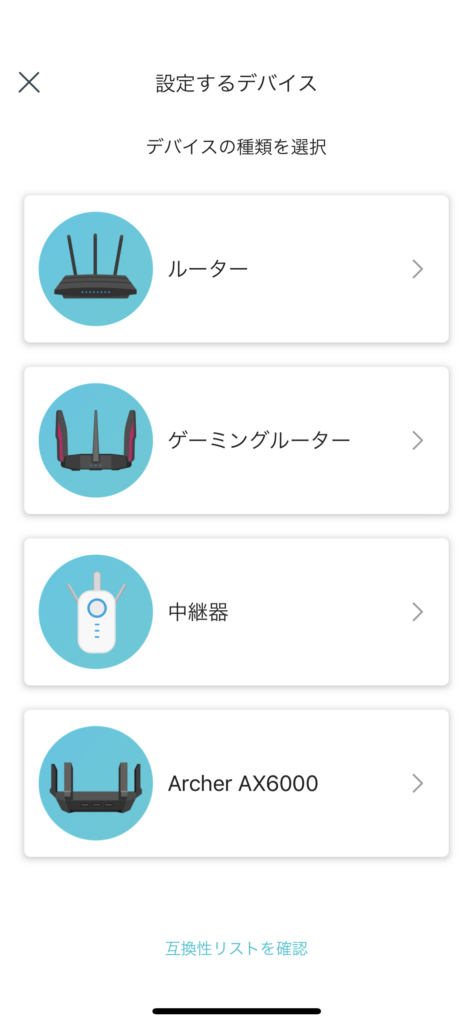
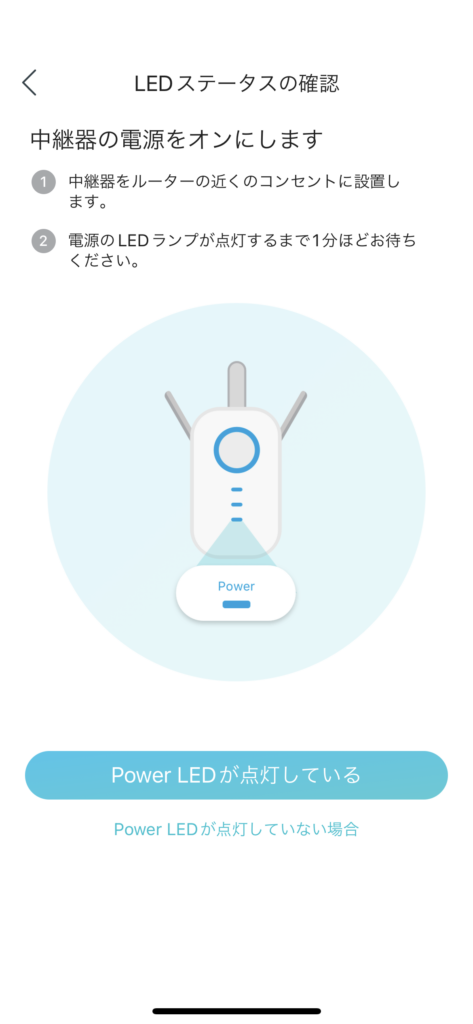
アプリのナビゲーションに従いセットアップを進めていきます。
無線LAN中継器が見つかると最初にパスワードを求められるので、自分で管理できるパスワードを設定します。
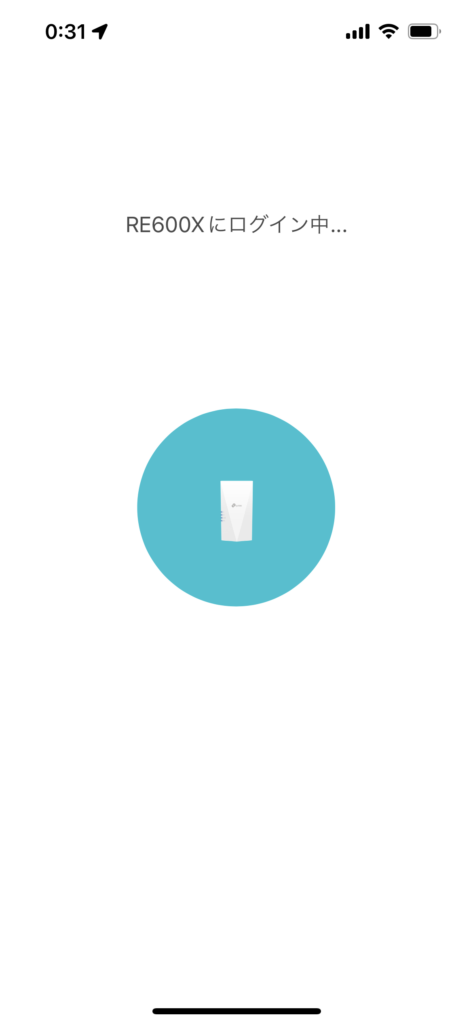

次に無線LAN中継器に親機の情報を設定するので、親機の無線LANへ接続します。
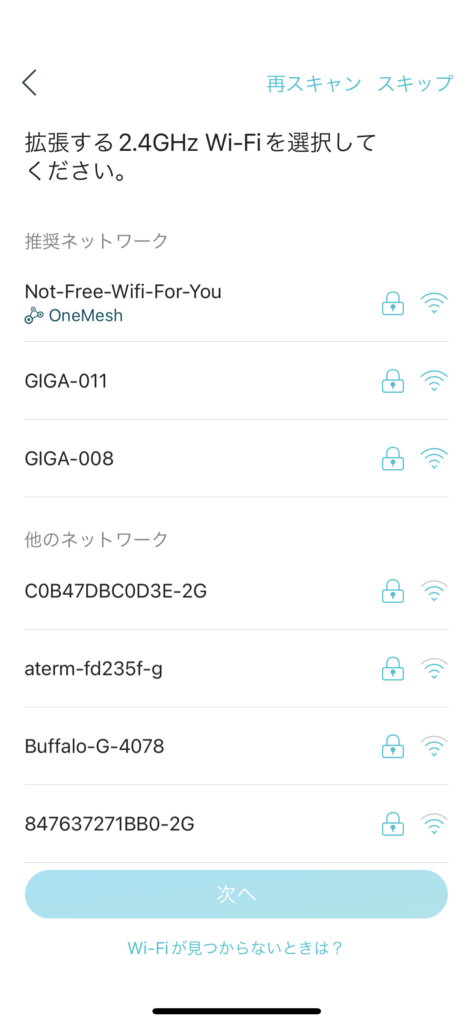
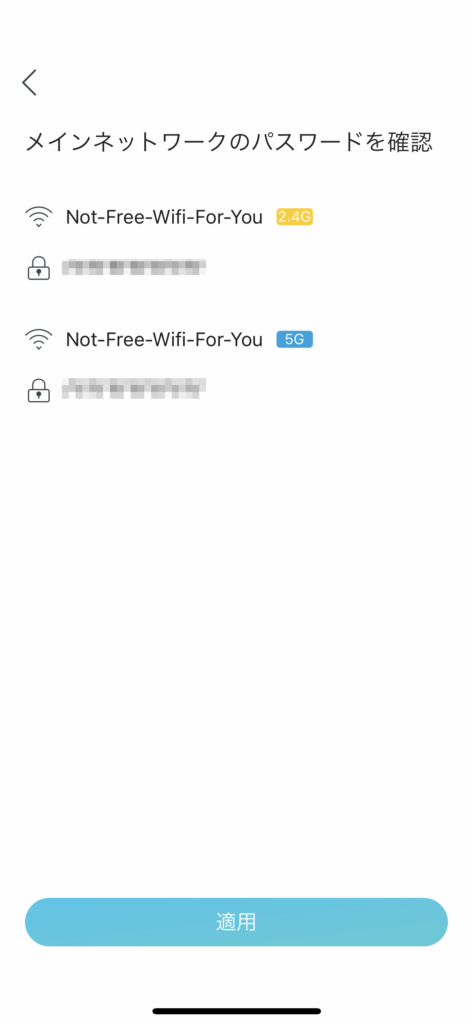
OneMesh(ワンメッシュ)対応のネットワークの場合は、ネットワークの下に表示されます。
正常に接続されると、アプリ上の画面に「設定を適用しています…」と表示されます。
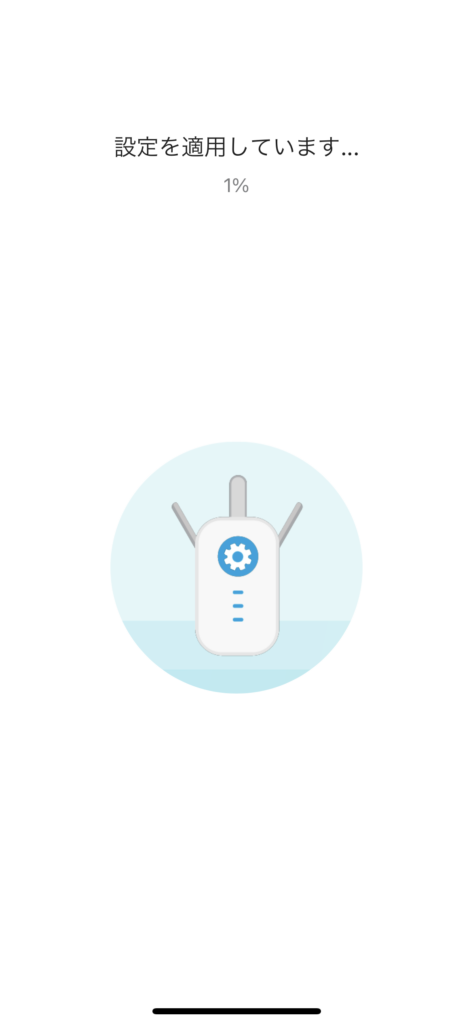
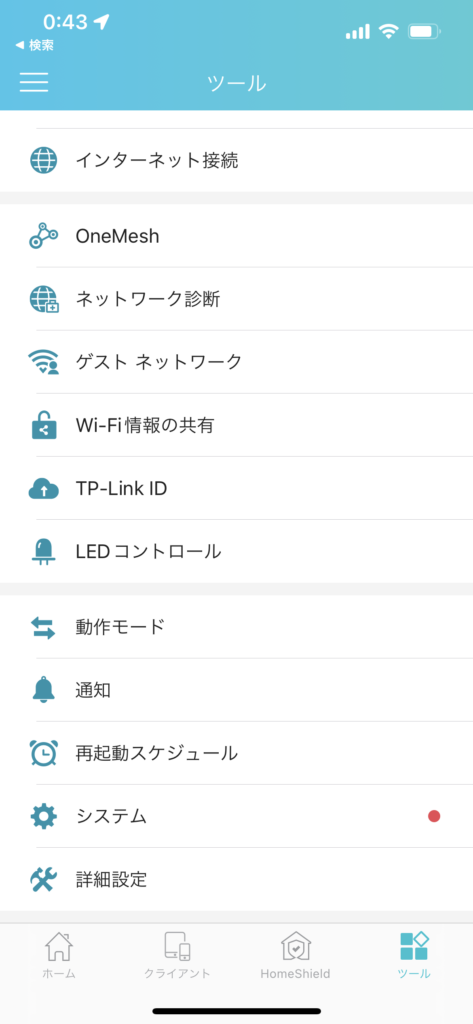
 NORI
NORI
正常に接続が完了すると、RE600X本体のランプが全て点灯します。

全てのランプが点灯
RE600Xのファームウェアアップデート方法
設定が完了したら、このままの勢いでRE600X本体のファームウェアもアップデートしてしまいましょう!
アプリの下にあるアイコンの「ツール」を選択すると「システム」の部分に赤い丸が付いている場合、「ファームウェア アップデート」が可能となっています。
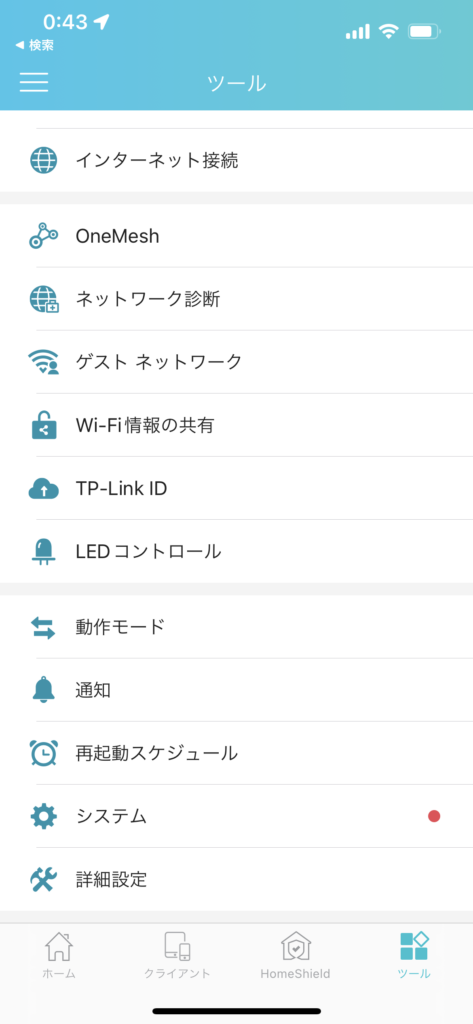
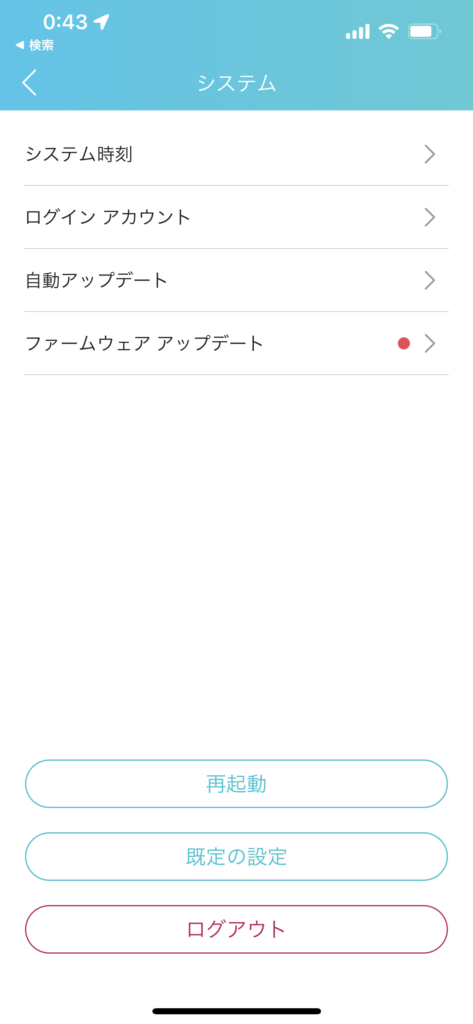
「ファームウェア アップデート」の項目をタップしてアップデートを行います。
2021年11月23日時点での最新ファームウェアは1.0.0 Build 20210712 Rel.37003となっています。
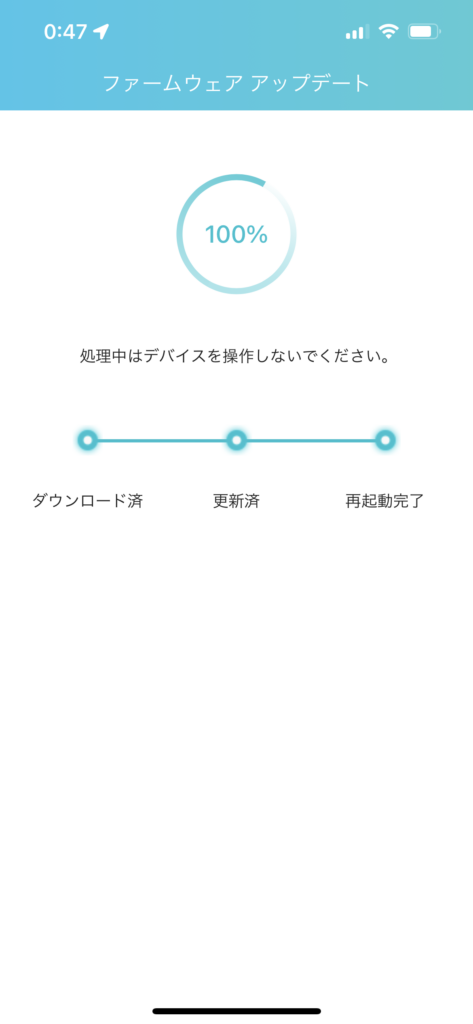
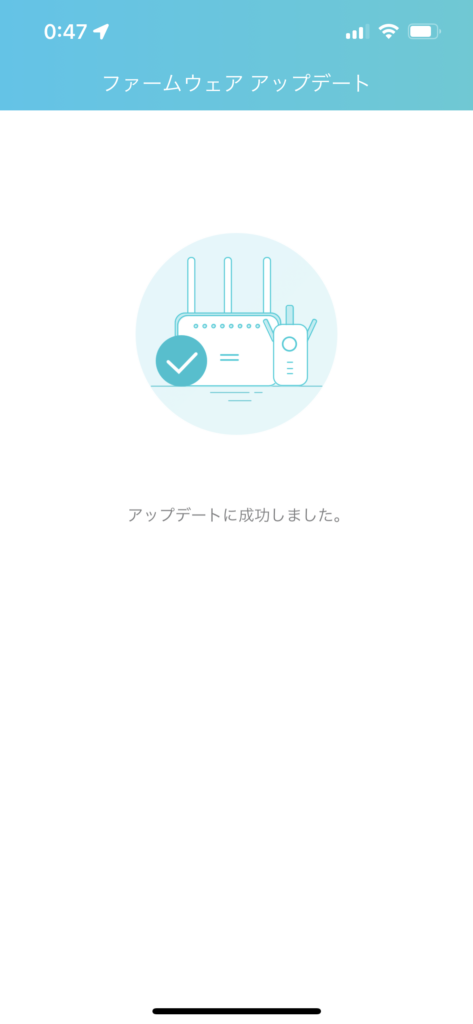
 NORI
NORI
(2025/07/05 03:22:27時点 Amazon調べ-詳細)
実際に親機のWi-Fiパスワードも準備した上で、無線LAN中継器 RE600Xをセットアップしてみた時間はおおよそ8分程度で完了しました。
冗談抜きで、簡単にセットアップが完了してしまいました。
この中継機は玄関やお風呂の周辺のコンセントに挿して利用することにしましたが、コンクリートの壁などでWi-Fiの接続が弱くなる・途切れるといった心配は無くなりました。
無線LAN中継器 RE600Xの特徴
- 簡単セットアップ
- ネットワーク名の変更必要無し
- 親機の情報をそのまま設定可能
- 高速Wi-Fi 6対応
- 届かない死角をカバー
 NORI
NORI
スピードテスト
セットアップしてから実際に速度を計測してみました。下りで242Mbpsを記録していたので、回線が遅いと思うようなことはなく快適に動画を見ることができます。
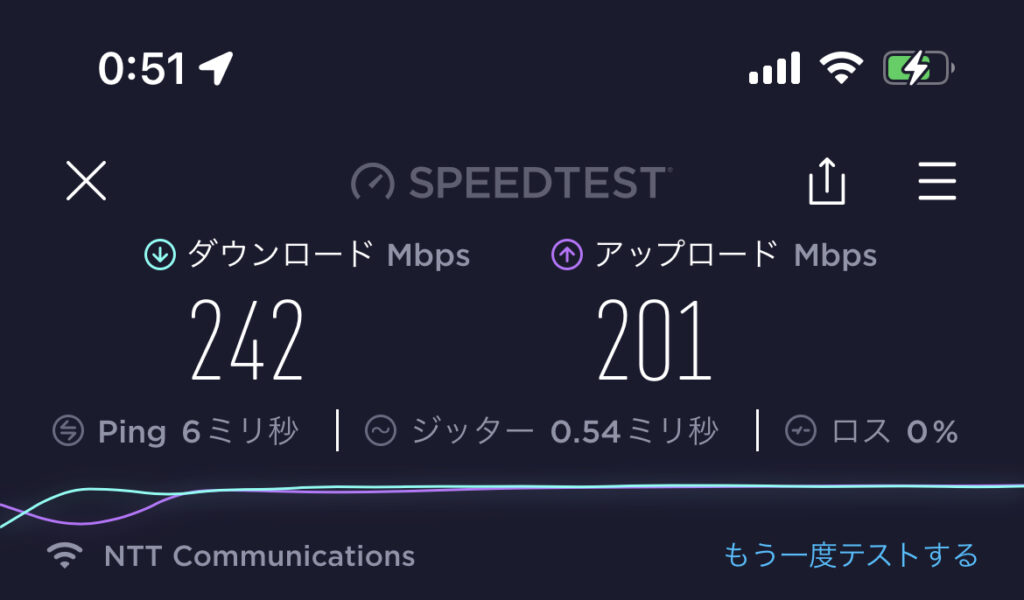
RE600Xのスペック・仕様
Wi-Fi 6に対応した無線LAN中継器 RE600Xのスペックは以下の通り。
| RE600X 製品スペック | |
|---|---|
| ポート | ギガビットポート×1 |
| ボタン | WPSボタン、Reset(初期化)ボタン |
| 消費電力 | 10.8W |
| 寸法(幅 X 奥行き X 高さ) | 78×36×149 mm |
| アンテナ | 内蔵アンテナ×2 |
| ワイヤレス規格 | IEEE 802.11a/n/ac/ax 5GHz, IEEE 802.11b/g/n/ax 2.4GHz |
| 周波数範囲 | 2.4GHz及び5GHz |
| 信号レート | 2.4GHz:574Mbps / 5GHz:1201Mbps |
| 受信感度 | 5GHz: 11ax HE80 MCS0: -87dBm, 11ax HE80 MCS11: -56dBm 2.4GHz: 11ax HE40 MCS0: -92dBm, 11ax HE40 MCS11: -62dBm |
| 発信パワー | CE: 2.4GHz ≤16dBm, 5GHz ≤21dBm |
| ワイヤレス機能 | WiFiのオン/オフ、 ワイヤレス統計 |
| ワイヤレスセキュリティ | WEP, WPA, WPA2, WPA3 |
| 認証 | CE, RoHS |
RE600X セットアップ方法動画
動画でセットアップ方法を詳しくチェックしたい方は、TP-Linkの公式チャンネルで以下のセットアップ動画が公開されているのでこちらをご確認ください。
RE600X レビュー動画
ブラックフライデーセール対象商品に
今回紹介しているTP-Link 中継器 RE600Xはブラックフライデーのセール対象製品となっており、クーポンを使って1,200円OFFで購入が可能です。
RE600X/Aクーポンコード: 600XA
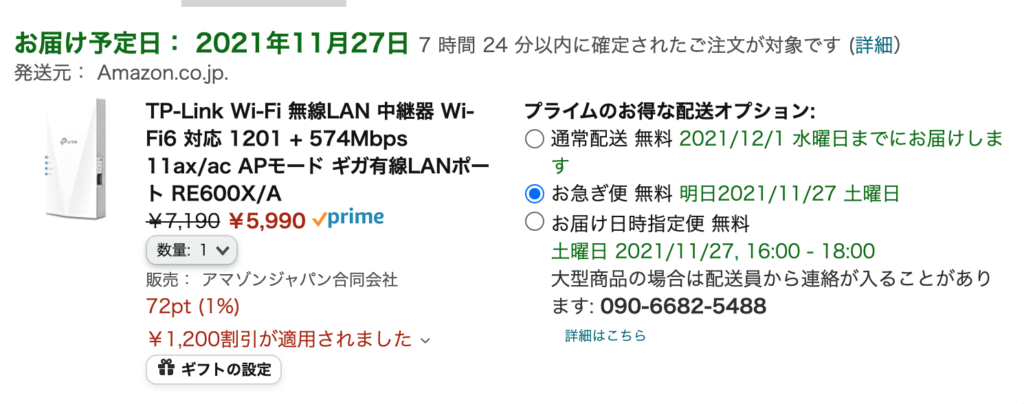
2. 「注文内容を確認・変更する」画面まで進む
3. プロモーションコード欄へ各コードを入力&適用
※各500枚限定、本セール期間中のみ利用[/note]
(2025/07/05 03:22:27時点 Amazon調べ-詳細)
TP-Link 中継器 RE600Xのレビューまとめ
本記事は、TP-Linkより発売されたWi-Fi 6対応の無線LAN中継器RE600X についてのレビュー記事です。
難しいセットアップの必要もなく、コンセントに差し込んでアプリからの簡単セットアップであっという間に設定が終わってしまったこの中継機は非常に扱いやすく便利!
現在TP-Linkの無線ルーターを使っている方で中継機を増設したい、または引っ越しで広い家に引っ越す場合にWi-Fiの範囲を広げるための中継機としてもとてもおすすめできるWi-Fi 6対応の中継機です!
以上、NORI(@norilog4)でした。
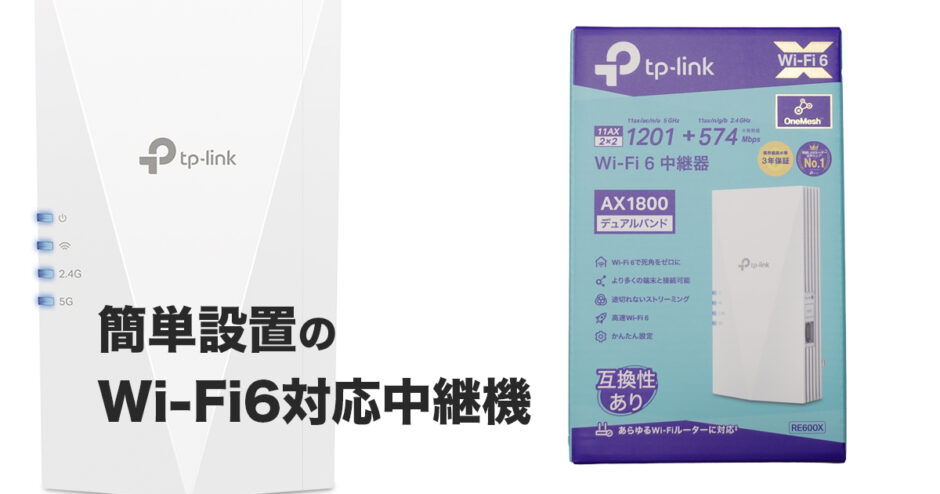








今回記事内で紹介しているTP-Link 中継器 RE600Xはブラックフライデーのセール対象製品となっており、クーポンを使って1,200円OFFで購入が可能です。
部屋全体にWi-Fiを飛ばしたい方におすすめの中継機です。